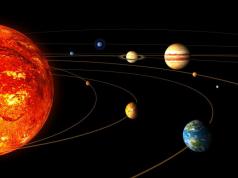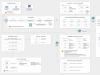امروزه، حوزه فناوری تلفن همراه با سرعت نسبتاً سریعی در حال توسعه است. پیشرفت در تولید تلفن های همراه و تلفن های هوشمند به ویژه با توجه به سرعت قابل توجه می شود محصولات جدید دیروز منسوخ شده اند، قادر به تحمل رقابت پرچمداران تازه عرضه شده نیست. در ادامه در مورد از بین بردن یکی از نشانه های چنین کهنگی صحبت خواهیم کرد.
منسوخ شدن آیفون و آی او اس
در یکی از مقالات قبلی ما: - ما به گزینه ای نگاه کردیم که به شما امکان می دهد ویدیوهای آنلاین را با کیفیت بالا در رایانه قدیمی پخش کنید.
اما اگر فرآیند منسوخ شدن سخت افزار در بیشتر موارد را می توان طبیعی و ضروری دانست، با نرم افزار همه چیز همیشه آنقدر واضح نیست.
در مورد منسوخ شدن نرم افزار، دو جهت اصلی قابل تشخیص است:
- عدم پشتیبانی و انتشار به روز رسانی سیستم عامل توسط سازنده برای قدیمیدستگاه ها
- عدم سازگاری نسخه های جدید نرم افزار با قدیمیسیستم عامل
دوره پشتیبانی
نکته اول واضح است. سازنده گوشی های هوشمند نمی خواهد برای آن تلاش و هزینه کند بهینه سازی سیستم جدید برای سخت افزار قدیمی، حتی اگر این کار از نظر فنی امکان پذیر باشد. این مرحله علاوه بر صرفه جویی در منابع، به رشد سریع فروش دستگاه های جدید تولید شده نیز کمک می کند (در این مورد از خروج مشتریان به تولیدکننده وفادارتر غفلت می کنیم)، که همچنین به نفع افزایش مدت زمان صحبت نمی کند. حمایت از محصولاتش
سازگاری با نرم افزار
در مورد سوال سازگاری به عقب، پس این طرف ممکن است بحث انگیزتر به نظر برسد. برای شروع، اجازه دهید یک پاسخ مشروط در چارچوب مقاله فعلی به این سؤال بدهیم: سازگاری به عقب چیست؟
سازگاری به عقب- این توانایی نسخه های جدید نرم افزار برای کار با فرمت های داده قدیمی در یک سیستم عامل قدیمی است
هر دو نسخه این مشکل برای دارندگان نسخه های قبلی تلفن های همراه این شرکت بسیار حاد است. سیب.
به عنوان مثال، دومی در دسترس مالکان است آیفون 4 اسنسخه iOS - 9.3.5
، برای آیفون 4وضعیت حتی بدتر است iOS 7.1.2. و این با وجود این واقعیت که آخرین نسخه سیستم عامل اپلدر زمان فعلی - 10.3.1
پیامدهای قدیمی بودن نرم افزار
این یعنی چی؟
یکی از مشکلات اصلی آنها خواهد بود کاربران دستگاه های قدیمی اپل- که اغلب، نصب برخی از برنامه ها از اپ استور در iOS غیرممکن استزیر یک انتشار خاص
به ویژه نصب چنین برنامه پرطرفداری برای تبادل سریع پیام ها و تماس ها از طریق اینترنت مانند وایبر، از فروشگاه اپل باید نسخه نصب شده را داشته باشید iOS کمتر از 8.1 نیست. برای کاربردهایی مانند اسکایپ، مشتری شبکه در تماس بایا اپلیکیشن موبایل اینستاگرام، بیشترین قدیمینسخه ای از سیستم تلفنی که شرایط نصب نرم افزار ذکر شده را دارد - iOS 8.0.
از تمام موارد فوق می توان نتیجه گرفت که به طور رسمی فرصت نداریم وایبر را روی آیفون 4 نصب کنید . همین امر در مورد سایر برنامه های ذکر شده نیز صدق می کند: اسکایپ, مشتری vkبرای iOS، اینستاگرامو خیلی های دیگر. علاوه بر این، به زودی همین سرنوشت برای مدل های جدیدتر نیز رقم خواهد خورد، بنابراین این موضوع ممکن است در آینده بر تعداد فزاینده ای از کاربران محصولات اپل تأثیر بگذارد.
با این حال، راهی برای نصب همان اینستاگرام روی آیفون 4 وجود دارد، این روش با اکثر برنامه ها کار می کند.
ماهیت این روش این است که برنامه را از اپ استور با مراجعه به پیش دانلود کنید شناسه اپلو سپس نصب نسخه پشتیبانی شده برنامه بر روی خود گوشی.
بنابراین، ما نیاز خواهیم داشت:
- کامپیوتر با دسترسی به اینترنت.
- اتصال به اینترنت در آیفون.
بیا شروع کنیم.
نصب برنامه VK در Apple ID از طریق iTunes


اگر تلاش کنیم برنامه VKontakte را روی آیفون 4 نصب کنید، پس هیچ چیز برای ما کار نمی کند، یک خطا دریافت می کنیم این محتوا (برنامه) به iOS 8.0 یا جدیدتر نیاز داردبا پیشنهاد به روز رسانی دستگاه به iOS 8.0
اما اگر مسیر Settings - General - Software Update را طی کنیم، می بینیم که " را نصب کرده ایم. جدیدترین"نرم افزار، یعنی iOS 7.1.2که جدیدترین نسخه برای آیفون 4 است
این بدان معنی است که ما باید به دنبال راه حل باشیم.

برنامه را از وب سایت رسمی اپل در رایانه خود دانلود کنید iTunesو آن را نصب کنید.
راه اندازی کنیم iTunesو با استفاده از اکانتی که آیفون شما با آن فعال شده است وارد شوید.

حالا در گوشه سمت چپ بالا روی منوی کشویی کلیک کنید و منوی ویرایش را انتخاب کنید...
در لیستی که ظاهر می شود، کادر کنار برنامه ها را علامت بزنید و روی Finish کلیک کنید.

سپس در لیست کشویی به قسمت Programs که اضافه کردیم بروید.
در قسمت مرکزی صفحه، روی تب App Store کلیک کنید. در گوشه سمت راست بالا، در نوار جستجو، نام برنامه مورد نظر خود را وارد کنید، بگذارید باشد کلاینت VKontakte برای آیفون. روی دکمه زیر نماد برنامه کلیک کنید دانلود، رمز عبور خود را وارد کنید شناسه اپلو روی دکمه خرید کلیک کنید ( برنامه رایگان است، جای نگرانی نیست)

برنامه در حساب ما دانلود می شود، دیگر نیازی به کامپیوتر نداریم.
نصب برنامه VK در آیفون 4 از طریق اپ استور

ما تلفن را از طریق شبکه تلفن همراه یا از طریق Wi-Fi به اینترنت متصل می کنیم. راه اندازی کنیم اپ استوربر روی دستگاه و بلافاصله می توانید به برگه بروید به روز رسانی ها. در اینجا ما همان برنامه ای را خواهیم داشت که از iTunes دانلود کردیم، یعنی کلاینت برنامه VK. در سمت راست آیکون برنامه دکمه ای به شکل ابر با فلش وجود دارد که به ما امکان می دهد برنامه را از Apple ID نصب کنیم.
روی ابر کلیک کنید
اکنون ما یک اعلان خواهیم دید که برای دانلود آخرین نسخه برنامه، نسخه به روز شده سیستم عامل مورد نیاز است. اما در اینجا از ما سوال می شود نسخه قبلی این اپلیکیشن را دانلود کنید، که با فشار دادن دکمه از آن استفاده خواهیم کرد دانلود


ما منتظر می مانیم تا آخرین نسخه سازگار دانلود شود و می توانیم برنامه نصب شده را راه اندازی کنیم.
شایان ذکر است که از این طریق امکان پذیر نخواهد بود آخرین نسخه برنامه را روی آیفون نصب کنید(راه حل مشکل در صورت داشتن Jailbreak امکان پذیر است)، یعنی احتمالاً به عملکرد کامل برنامه اضافه شده در نسخه های جدید دسترسی نخواهید داشت، اما این اغلب برای استفاده راحت از ویژگی های اصلی لازم نیست. .
امروز در موردش صحبت کردیم چگونه برنامه را روی آیفون با سیستم iOS قدیمی نصب کنیم.
پشتیبانی طولانی و به روز رسانی مداوم برای شما.
به عنوان بخشی از موضوع امروز، نحوه نصب iOS 7 را بر روی iPad، iPhone یا iPod touch بررسی خواهیم کرد. برای هر سه دستگاه، همه اقدامات تقریباً یکسان انجام می شود، بنابراین دارندگان تمام دستگاه های تلفن همراه اپل می توانند از این دستورالعمل ها استفاده کنند. سیستم عامل iOS 7 بسیار جدیدترین است، بنابراین تصمیم گرفتیم آیفون، آیپاد و آیپد خود را بهروزرسانی کنیم و ببینیم چه چیزی جدید و راحت است.
ما بلافاصله هشدار می دهیم که کاربران تبلت های iPad و پخش کننده های iPod touch می توانند با خیال راحت دستگاه های iOS خود را به روز کرده و فلش کنند. کاربران آیفون باید مراقب باشند iOS را فقط می توان بر روی گوشی های رسمی آنلاک نصب کرد. دارندگان آیفونهای دارای سیمکارت توربو، سیمکارت Gevey و سایر سختافزارها یا نرمافزارهای بازکننده قفل نمیتوانند بهروزرسانی شوند. اگر نمی دانید چه شماره تلفنی است، دریغ نکنید.

ما با بهروزرسانی سیستم عامل iOS را روی iPad و iPhone خود با iPod نصب میکنیم، زیرا پس از بهروزرسانی، همه مخاطبین، عکسها، موسیقی، فیلمها و بازیها باید دست نخورده باقی بمانند. در مجموع ما 3 روش به روز رسانی می شناسیم، آنها قابل کلیک هستند، می توانید کلیک کنید و آشنا شوید:
ساده ترین راه برای به روز رسانی سیستم عامل iOS، البته از طریق شبکه Wi-Fi است، اما می توانید از روش بی سیم در آیفون، آی پد و آی پاد با سیستم عامل iOS 5 و بالاتر استفاده کنید. اگر کاربر شبکه Wi-Fi یا سیستم عامل قدیمی (زیر 5) نداشته باشد، از روش دوم سیستم عامل - از طریق iTunes استفاده می کند. ما قبلاً از این روش عبور کردیم - با استفاده از پیوند بالا موفق شدیم iOS را روی iPad نصب کنیم. روش دوم برای همه در دسترس است، اما نیاز به دسترسی خوب به اینترنت دارد.
 امروز به بررسی روش سوم خواهیم پرداخت. برای به روز رسانی سیستم عامل iOS از طریق iTunes به صورت دستی، ما نیاز داریم:
امروز به بررسی روش سوم خواهیم پرداخت. برای به روز رسانی سیستم عامل iOS از طریق iTunes به صورت دستی، ما نیاز داریم:
- خود دستگاه (iPhone، iPod یا iPad) و کابل
- کامپیوتر با iTunes نصب شده است
- سیستم عامل iOS از قبل دانلود شده است
- هر اینترنت فعال
 اگر اینترنت "ضعیفی" دارید که در آن امکان بارگیری وجود ندارد، می توانید سیستم عامل را در مکان دیگری بارگیری کنید - به یک کافی نت بروید، با دوستان خود تماس بگیرید، برخی از دوستان موفق به دانلود در محل کار می شوند، البته اگر sys است. مدیر نوع!
اگر اینترنت "ضعیفی" دارید که در آن امکان بارگیری وجود ندارد، می توانید سیستم عامل را در مکان دیگری بارگیری کنید - به یک کافی نت بروید، با دوستان خود تماس بگیرید، برخی از دوستان موفق به دانلود در محل کار می شوند، البته اگر sys است. مدیر نوع!
اکنون باید در مورد سایتی تصمیم بگیریم که در آن بتوانید سیستم عامل iOS را دانلود کنید. پس از مدتی، نسخه های جدید سیستم عامل iOS ظاهر می شود که می توانید آن ها را از بچه ها از AppStudio دانلود کنید.
فایلهای میانافزار با فرمت IPSW در حافظه رایانه ذخیره میشوند، آن را روی یک درایو فلش مینویسیم و به خانه میبریم، جایی که iOS را بهروزرسانی میکنیم.
قبلا آیفون را به iOS 7 آپدیت کردیم، بنابراین نمونه ای از آپدیت دستی را با استفاده از مثال پخش کننده iPod touch نشان خواهیم داد که به زودی با رنگ های جدید iOS 7 نیز زنده خواهد شد. زندگی یا بیرون رفتن هنوز یک موضوع بحث برانگیز است. بیایید شروع به به روز رسانی سیستم عامل کنیم، در واقع، تمام داده ها باید ذخیره شوند، اما در هر صورت، می توانید یک نسخه پشتیبان تهیه کنید و اطلاعات مهم را با استفاده از دستورالعمل های ما انتقال دهید.

1. iPod touch خود را با استفاده از کابل USB استاندارد به رایانه وصل کنید، توصیه می شود آن را مستقیماً از پشت واحد سیستم وصل کنید، از کابل های افزودنی USB استفاده نکنید. iTunes را راهاندازی کنید و روی iPod ما که در Devices ظاهر میشود کلیک کنید.
2. به برگه ای به نام – Review بروید. در صفحه کلید، دکمه Shift را فشار دهید و بدون رها کردن این کلید، روی دکمه Update در iTunes کلیک کنید.

3. پنجره انتخاب سیستم عامل ظاهر می شود، فایل فریمور خود را با فرمت IPSW پیدا می کنیم و روی آن کلیک می کنیم و سپس دکمه Open را می زنیم. بنابراین، ما سیستم عامل IPSW را که قبلا دانلود شده بود در iTunes بارگذاری می کنیم.

4. iTunes به شما هشدار می دهد زمانی که روند به روز رسانی شروع می شود:
iTunes آی پاد شما را به iOS 7 به روز می کند و برای به روز رسانی با اپل چک می کند.
روی دکمه - Update کلیک کنید
5. در بالای iTunes، می توانید پیشرفت آپدیت iOS را زیر نظر داشته باشید. ابتدا، برنامه نرم افزار را استخراج می کند، سپس با استفاده از سرورهای اپل، به روز رسانی های آی پاد ما را بررسی می کند. این نمایشگر کوچک چگونه کتیبه را نشان می دهد - آماده کردن آی پاد (آیپد یا آیفون) برای بهروزرسانی نرمافزار,

سپس لوگوی اپل و بوت لودر روی صفحه آیفون یا آی پد شما ظاهر می شود. به محض اینکه نوار بارگیری به پایان رسید، سیستم عامل دستگاه به روز می شود. آیپاد تاچ ما خودش را دوباره راهاندازی کرد و برنامه iTunes هشدار داد:

iPod "iPod touch 5G" قابل استفاده نیست زیرا به iTunes 11.1 یا بالاتر نیاز دارد. برای دانلود نسخه جدید iTunes به www.itunes.com مراجعه کنید
اگر همان اخطار را دریافت کردید، کافیست iTunes را به 11.1 آپدیت کنید و همه چیز درست می شود. واقعیت این است که نسخه های قدیمی iTunes برای کار با دستگاه های مجهز به سیستم عامل iOS 7 مناسب نیستند، آنها به سادگی iPod، iPad یا iPhone شما را نمی بینند.
پس از تکمیل آپدیت، iOS 7 را فعال کردیم، پس از آن می توانید از آن استفاده کرده و فریمور جدید را یاد بگیرید. به هر حال، پس از به روز رسانی، کاملاً تمام اطلاعات در جای خود دست نخورده باقی ماندند. اکنون می دانید که چگونه iOS 7 را بدون از دست دادن اطلاعات نصب کنید.
اگر قصد دارید iOS 7 را بر روی یک دستگاه iOS نصب کنید و نمی دانید چگونه این کار را انجام دهید، قطعا این مطالب در این مورد به شما کمک می کند. به روز رسانی، بازیابی یا reflash - مهم نیست که چه اصطلاحی را می توانید خود فرآیند نامگذاری کنید، هدف مهم است - iOS 7 در iPhone، iPad یا iPod Touch شما. بنابراین، بیایید شروع کنیم.
در تماس با
اولین قدم این است که بدانید آیا دستگاه شما از iOS 7 پشتیبانی می کند یا خیر. نسخه جدید سیستم عامل موبایل اپل را می توان بر روی آیفون 4، آیفون 4 اس، آیفون 5، آیفون 5 سی، آیفون 5 اس، آی پد 2، آی پد 3، آی پد نصب کرد. 4، تبلت های آی پد مینی و نسل پنجم پخش کننده چند رسانه ای آی پاد تاچ.
نصب iOS 7 به دو صورت انجام می شود - بازیابی و به روز رسانی.
تفاوت بین Update و Recovery چیست؟
در طی بهروزرسانی، تمام دادهها (مخاطبین، عکسها، برنامهها و غیره) که در دستگاه iOS قرار دارند، در طی فرآیند بازیابی، دستگاه به تنظیمات کارخانه بازنشانی میشود و تمام دادههای کاربر موجود حذف میشوند. هنگام بازیابی، یک دستگاه "تمیز" دریافت خواهید کرد، درست مانند خارج از جعبه.
توجه
اگر دستگاه شما جیلبریک شده است (یک نماد برنامه Cydia وجود دارد) - به هیچ عنوان از به روز رسانی استفاده نکنید، زیرا این امر منجر به به اصطلاح "حلقه" در حالت بازیابی می شود (لوگوی iTunes با کابل روی صفحه نمایش)، یا به "دیزی ابدی". برای نصب iOS 7 بر روی یک دستگاه جیلبریک، از Recovery from DFU Mode استفاده کنید.
 - یک آیفون رسمی iOS 7 را که روی اپراتور قفل شده است به روز رسانی یا بازیابی نکنید، زیرا با سیستم عامل iOS نسخه مودم روی دستگاه نیز افزایش می یابد و این به نوبه خود باز کردن قفل آن را به صورت برنامه ای غیرممکن می کند.
- یک آیفون رسمی iOS 7 را که روی اپراتور قفل شده است به روز رسانی یا بازیابی نکنید، زیرا با سیستم عامل iOS نسخه مودم روی دستگاه نیز افزایش می یابد و این به نوبه خود باز کردن قفل آن را به صورت برنامه ای غیرممکن می کند.
همچنین، سیمکارتهای توربو در آیفونی که نسخه بهروز شده مودم را دارد، کار نمیکند.
چگونه iOS 7 را با استفاده از iTunes نصب کنیم؟
 5. کلید Shift را نگه دارید و بر روی دکمه Restore (برای OS X Alt + Restore) کلیک کنید.
5. کلید Shift را نگه دارید و بر روی دکمه Restore (برای OS X Alt + Restore) کلیک کنید.
 6. فایل سیستم عامل iOS 7 دانلود شده را برای دستگاه خود انتخاب کرده و روی Open کلیک کنید. بهبودی آغاز خواهد شد.
6. فایل سیستم عامل iOS 7 دانلود شده را برای دستگاه خود انتخاب کرده و روی Open کلیک کنید. بهبودی آغاز خواهد شد.
چگونه آیفون، آی پد یا آی پاد تاچ را به iOS 7 آپدیت کنیم؟
iTunes 11.1 را باز کنید، دستگاه خود را انتخاب کنید و روی دکمه Update کلیک کنید. 
یا اگر به اینترنت دسترسی دارید، مستقیماً روی دستگاه از بهروزرسانی هوایی استفاده کنید. برای رفتن به تنظیمات -> عمومی -> به روز رسانی نرم افزار.
در تماس با
yaablyk.com
نحوه نصب iOS 7 بر روی iPhone 3GS از طریق iTunes
گجت های اپل هر ساله عرضه می شوند. سازندگان آیفون در مورد هر نسخه فکر می کنند و هر بار پیشرفت هایی را معرفی می کنند. آیفونهای قدیمیتر از مد افتادهاند و نیاز به نوآوریها و اضافات دارند، اما عرضه بهروزرسانیهای سیستمعامل برای آیفونهای قدیمیتر برای تولیدکنندگان سودآور نیست. این نسخه های قدیمی شامل iPhone 3gs می شود.
برخی از دارندگان iPhone 3gs عملکرد این نسخه را دوست دارند. آنها به طراحی عادت کرده اند و مزایای استفاده از سافاری را نمی بینند. با توجه به شاخص های معمول آن: کارایی باتری، ارتباط با کیفیت بالا یا دسترسی سریع به اینترنت، هنوز هم برای آنها مناسب است. اما آنها همچنین دوست دارند از قابلیت های مدرن آیفون های با استفاده از iOS 7 در ترکیب با iPhone 3gs معمولی استفاده کنند. نصب نسخه مجاز سیستم عامل iOS 7 بر روی گوشی هوشمند مورد علاقه شما امکان پذیر نخواهد بود. آیفون 7 تنها به دلیل مزایایی که دارد، افزایش قدرت پردازنده، ظرفیت رم و ماتریس صفحه نمایش، اجازه ترکیب گجت های توصیف شده را نخواهد داد. با تغییر گوشی هوشمند iPhone 3gs خود می توانید ظاهر گجت مورد علاقه خود را تغییر دهید.

نحوه آپدیت آیفون 3gs به iOS 7
بیایید نحوه نصب iOS 7 را در iPhone 3gs بررسی کنیم. تغییرات احتمالی از این دست شامل تغییر طراحی دستگاه، اضافه کردن iOS 7 برای iPhone 3gs و بهبود برخی عملکردها است. تفاوت اصلی بین دستگاه های مورد بررسی، سیستم عامل iOS 7 است که تنوع عملکرد و ویژگی های طراحی است. پس از انجام چندین مرحله، این ویژگی های مثبت در دسترس آیفون 3gs قرار می گیرد. پروژه WhiteD00r به کمک این تغییر خواهد آمد. این پروژه امکان استفاده از نشانگرهای نسخه جدید در گوشی های هوشمند قبلی را با فلش کردن آنها ممکن می سازد. برنامه WhiteD00r مونتاژهای اصلاح شده را برای سیستم عامل ها زودتر از iOS 7 انجام می دهد و آنها را تکمیل می کند، در نتیجه سیستم WhiteD00r 7 یک مرحله چند سطحی برای ایجاد یک آنالوگ شایسته از iPhone 7، از طریق برخی اقدامات است. . شاخص های کلیدی بهبود عملکرد با استفاده از WhiteD00r 7:
- یک پیشرفت قابل توجه در عملکرد پانل، چندوظیفه بودن آن است.
- تغییرات در طراحی صفحه دکمه ای.
- حوض تقریبا شفاف
- اضافات مربوط به صدای دستگاه.
- تصاویر پس زمینه دیگر
- یادآوری ها را تغییر دهید
- امکان فیلمبرداری مکالمه.
- خود کلیدهای کنترل و نشانگرهای آنها.
- قابلیت های کنترل صدا در دوربین.
به لطف سیستم WhiteD00r، استفاده از Cydia و App Store امکان پذیر می شود و عملکرد مفید App Time Machine را اضافه می کند. سیستم عامل با سیستم WhiteD00r به طور شگفت انگیزی به عملکرد گجت آسیب نمی زند، با وجود چنین تغییر قابل توجهی در 7 برای iPhone 3gs مطالب ضروری، فایل هایی که برای شما عزیز هستند. سیستم عامل اطلاعات آیفون را حذف می کند و اگر آن را به حافظه پشتیبان منتقل نکنید، ناپدید می شود. هنگام انتقال داده ها، برنامه iTunes با استفاده از سایت هکرهای با تجربه از اینترنت دانلود کنید. سیستم عامل دانلود شده باید برای iPhone 3gs باشد. اگر دستگاه شما به طور رسمی خریداری شده است، WhiteD00r روی بیس باند 06/15/00 اجرا می شود. برای نسخه دارای مجوز، نصب پچ اعلانهای فشار مناسب است.
 بررسی سیستم عامل WhiteD00r
بررسی سیستم عامل WhiteD00r
پس از ذخیره شدن سفتافزار WhiteD00r، با استفاده از آیتونز آن را از بایگانی باز میکنیم، آیتم مربوط به دستگاه شما، یعنی سیستم عامل هفتم آیفون 3gs را پیدا میکنیم. "Restore" را انتخاب کنید و پس از فشار دادن ALT، مسیر فایل سیستم عامل lPSW دانلود شده را از WhiteD00r مشخص کنید. این عمل باید انجام شود.
appls.me
نحوه نصب iOS 7 بر روی iPad 2
اگر قصد دارید iOS 7 را روی تبلت دوم نصب کنید، اما نمی دانید چگونه این کار را انجام دهید، دستورالعمل های زیر به شما کمک می کند. مهم نیست که چه اصطلاحی باید فرآیند را نامگذاری کنیم - چشمک زدن یا بازیابی. ماهیت یکسان است - نسخه هفتم سیستم عامل باید روی دستگاه ظاهر شود.
قبل از شروع کار، مطمئن شوید که آیا رایانه لوحی شما از این سیستم عامل پشتیبانی می کند یا خیر. از آنجایی که امروز در مورد iPad 2 صحبت خواهیم کرد، اجازه دهید یک راز را فاش کنیم - می توانید "هفت" را بدون هیچ مشکلی روی این ابزار نصب کنید. این نسخه سیستم عامل برای تبلت اول مناسب نیست.
این فرآیند از طریق بازیابی یا به روز رسانی انجام می شود. اما در مورد نحوه نصب iOS 7 بر روی iPad 2 کمی بعد صحبت خواهیم کرد...
و اکنون چند کلمه در مورد آنچه در مورد iOS 7 خوب است و اینکه آیا اصلاً ارزش تغییر به آن را دارد یا خیر.
مزایا و معایب iOS 7
در یک زمان، "هفت" سروصدا کرد. پس از انتشار، نصب بر روی بیش از 300 میلیون گجت در عرض چند روز انجام شد. با این حال، گمانه زنی ها در مورد مطلوب بودن چنین اقدامی تا به امروز ادامه دارد.
آیا iOS 7 بهتر از نسخه قبلی خود است؟ یا مزایای سیستم عامل جدید به طور مصنوعی باد شده است؟ کارشناسان سایت webdesignshock.com سعی کردند به این سوالات پاسخ دهند. و ما فقط سعی خواهیم کرد داده های آنها را خلاصه کنیم. در زیر مهمترین نکات این گزارش آورده شده است.

iOS 6 و skeuomorphism
یکی از ویژگی های متمایز "شش" sveomorphism است. استیو جابز، بنیانگذار اپل، همیشه از واقع گرایی و راحتی حمایت کرده است. تمام دستگاه هایی که در دوران او عرضه شدند، 100٪ با این اصول مطابقت داشتند. هنگامی که ابزارهای تلفن همراه برای هر کاربر (حتی آنهایی که درآمد متوسطی داشتند) در دسترس قرار گرفت، "ظاهر" صاف دستگاه ها قانون بود.
اما جابز با ارائه یک رابط انقلابی به جهان، کلیشه ها را از بین برد. این عنصر فوق العاده حجیم و "زنده" به نظر می رسد. وقتی به آن نگاه می کنید، احساس می کنید میل به لمس نمادها دارید. کاربران آنقدر همه اینها را دوست داشتند که در 5 سال آینده این ویژگی حاکم شد. پس جوهر اسکئومورفیسم چیست؟
ارجاع. این اصطلاح ناآشنا به روشی برای استقراض توابع از گذشته اشاره دارد. علاوه بر این، حتی زمانی که این برای توسعه عملکرد دستگاه ضروری نیست. به عنوان مثال، صداهای شاتر ضبط شده روی تلفن ها است که آنها را شبیه دوربین می کند. یا نرم افزار تقویم با ورق کاغذ.
iOS 7 و هواپیماهای جدید
در وضعیت G7، چیزی شبیه به این مشاهده نشده است - هیچ تغییر اساسی رخ نداده است. این شرکت تصمیم گرفت تا کمی با روند موجود پیشی بگیرد. اما شهرت بالای اپل به توسعه دهندگان این امکان را نمی دهد که به چیزی آماده دست یابند. ورود عناصر منحصر به فرد به استاندارد ضروری بود.
بنابراین، با وجود همه صاف بودن، iOS 7 تعدادی ویژگی واقعی را حفظ کرده است. کافی است به تصاویر پس زمینه "زنده" که با استفاده از جلوه های انیمیشن ایجاد شده اند نگاهی بیندازید.
در حین تایپ، کاربر متوجه سایه های کمی قابل مشاهده روی عنصر صفحه کلید می شود. این با اصول ظاهر صاف در تضاد است. در موارد کاربردی مانند صفحه کلید، آنها بی فایده هستند. با این حال، این یکی دیگر از تفاوت های بین سیستم عامل "هفت" و سایر سیستم عامل های تخت است. یک واقعیت یک واقعیت است.
چه پیشرفت هایی؟
نرمی و یکنواختی مزیت های بدون شک iOS جدید است. پسزمینه نمادها و عناصر دیگر را در سبک و طرح رنگ بازتاب میدهد. در "شش" همه چیز تا حدودی پراکنده بود. طراحیش سلیقه ای و متفکرانه نبود. در iOS 7 همه چیز از این نظر متفاوت است.
توسعه دهنده فضای کمتری را برای هر عنصر اختصاص داده است. به لطف این، از فونت های بزرگتر استفاده می شود و نمادها به گونه ای قرار می گیرند که گویی روی یک صفحه نمایش بزرگ شده قرار می گیرند.
نرم افزاری به نام "قطب نما" نمونه ای از اجرای موفق یک طراحی جدید است. تمام جزئیات آن حفظ شده است، اما صاف شده است. عملکرد و راحتی استفاده تحت تأثیر این قرار نگرفت.
در "هفت" هر عنصر به بهترین شکل ممکن قرار می گیرد. همه چیز هماهنگ است و عالی به نظر می رسد.
اشتباهات و کاستی ها
تقریباً تمام معایب "ظاهر" iOS 7 به دلیل سبک "تار" است. این سیستم عامل یک طراحی مسطح به دست آورد، اما نه به طور کامل ...
از جلوه های شفاف استفاده می شود که قطعا آن را راحت نمی کند. فقط به عنصر داک زیر نگاه کنید. او از "شش" به اینجا مهاجرت کرد، جایی که شبیه یک قفسه شیشه ای بود. سپس بسیار ظریف به نظر می رسید و به چشم آسیب نمی رساند. اما در نسخه هفتم یک ظرف مستطیلی شکل است که از تصویر کلی متمایز است. و هدف آن اکنون کاملاً مشخص نیست.
یا مثلاً برنامه ای برای تماس. عناصر اضافه کردن کاربران به مخاطبین و Undo به میزان قابل توجهی کاهش یافته است. علاوه بر این، به نظر می رسد خط وارد کردن شماره با آنها "پوشیده" شده است. در "شش" همه چیز منطقی تر و راحت تر قرار گرفت - در هر دو طرف دکمه تماس.
واقعا چه چیز بدی است؟
گاهی اوقات شکست برای هر محصولی ضروری است. آنها فقط بخشی از سفر زندگی او هستند و او را به سمت پیشرفت های اساسی سوق می دهند. این اتفاق در iOS 7 با برنامه های Game Center و Kiosk رخ داد.
اولین مورد به نظر می رسد که توسط افرادی به دور از "هفت" ساخته شده است. در اینجا می توانید یک همزیستی وحشتناک از مینیمالیسم، ظاهر صاف و اسکئومورفیسم را ببینید. هر عنصر گچ - مهم نیست به کجا نگاه می کنید - به نظر می رسد که "روی زانو" ایجاد شده است.
فقط به حباب ها نگاه کنید! شاید آنها زیبا باشند، اما عناصر سه بعدی از کجا در یک سیستم عامل مسطح می آیند؟ علاوه بر این، در چندین لایه با یکدیگر همپوشانی دارند. و چرا دو آیکون روی صفحه برای یک عمل وجود دارد؟ پاسخ به همه این سوالات با استفاده از منطق دشوار است.
کیوسک در "شش" ظاهر شد. در آن زمان نرم افزار شبیه یک قفسه کتاب چوبی بود. همه چیز شیک و مرتب بود و نیازی به چرخاندن کل صفحه نمایش نداشت. در "هفت" برنامه به اندازه کامل تبدیل شد. عناصر شبیه برچسب روی تخته هستند. اما یک شیب وجود دارد - نوعی سلام از اسکیومورفیسم. فقط حیف که نامناسب است.
امیدواریم پس از خواندن این بررسی کوتاه انتخاب درستی کرده باشید. و اگر تصمیم مثبتی برای تغییر به iOS 7 گرفته اید، ادامه مطلب را بخوانید. یک کتابچه راهنمای دقیق به شما می گوید که چگونه همه چیز را به درستی انجام دهید.
حالا چند کلمه در مورد اینکه فلش می تواند چگونه باشد.
به روز رسانی و بازیابی: تفاوت ها
سیستم عامل یکی از اقدامات فوق را ارائه می دهد. آنها مشابه هستند، اما تفاوت های ظریف وجود دارد. در طول فرآیند بهروزرسانی، مخاطبین، عکسها و سایر اطلاعات سالم و بیخطر در حافظه شما باقی میمانند.
در ریکاوری برعکس است. تبلت به تنظیمات اولیه خود باز می گردد، گویی دستگاه را به تازگی خریداری کرده اید. پس از اتمام مراحل، ابزار به محض خارج شدن از جعبه "تمیز" خواهد شد.
توجه! اگر آی پد شما جیلبریک است (آیکون Cydia موجود است)، به روز رسانی ممنوع است. شما نمی توانید به iOS 7 به روز رسانی کنید. این منجر به یک "حلقه" یا "دیزی ابدی" می شود. همه این موقعیت ها خطاهای نرم افزار iTunes هستند. در یک دستگاه هک شده، از حالت DFU برای فلش کردن سیستم عامل استفاده کنید. هیچ یک از عملیات را برای "هفت" رسمی که روی یک اپراتور خاص قفل شده است، انجام ندهید. نسخه سیستم عامل افزایش می یابد، که حذف بلوک با استفاده از روش نرم افزار را غیرممکن می کند.
iOS 7 را روی iPad 2 نصب کنید
این روش از طریق برنامه iTunes انجام می شود. این الگوریتم شامل مجموعه مراحل زیر است:
- دانلود و نصب ابزار (اگر هنوز آن را نصب نکرده اید).
- نسخه مورد نیاز سیستم عامل را دانلود کنید. علاوه بر این، باید برای یک مدل تبلت خاص مناسب باشد. برای iPad 2 در iOS 7 امکان کار وجود دارد، اما برای iPad 1 این سیستم عامل کار نمی کند.
- اتصال تبلت به کامپیوتر/لپ تاپ، راه اندازی iTunes.
- دستگاه را در بالا سمت راست انتخاب کنید.
- عنصر Shift را نگه دارید و روی دکمه بازیابی کلیک کنید.
- سفتافزار دانلود شده ابزار خود را انتخاب کنید و روی عنصر باز کلیک کنید.
این عملیات به طور خودکار شروع و تکمیل می شود - اکنون بدون مشارکت شما.
به روز رسانی iPad 2 به "7"
برای این منظور مراحل زیر را طی می کنیم:
- ما همان ابزاری را که در بالا با آن کار کردیم باز می کنیم.
- دستگاه خود را انتخاب کنید.
- ما بر روی عنصر به روز رسانی کلیک می کنیم یا در صورت وجود Wi-Fi، عملیات را از طریق هوا انجام می دهیم. برای این کار به تنظیمات اصلی می رویم. و سپس - به نقطه به روز رسانی نرم افزار. ما iOS 7 را برای iPad انتخاب می کنیم و آن را نصب می کنیم.
appls.me
اگر آیفون 4 شما کند است چه باید کرد و چگونه آن را به iOS 7 آپدیت کنیم
هر بار که یک سیستم عامل جدید منتشر می شود، کاربران سعی می کنند در اسرع وقت آن را روی گوشی هوشمند خود نصب کنند تا استفاده راحت تر و کاربردی تر شود. در این مقاله به طور مفصل به شما می گوییم که چگونه آیفون 4 را به iOS 7 آپدیت کنید و در حین نصب با چه مشکلاتی ممکن است مواجه شوید.
چگونه iOS 7 را روی آیفون نصب کنیم
iOS 7 چیست؟
ابتدا باید بفهمید که این سیستم عامل با کدام نسخه های آیفون سازگار است و آیا گوشی هوشمند شما برای نصب مناسب است یا خیر.
iOS 7 سازگار با:
- آیفون 4؛
- آیفون 4 اس؛
- ایفون 5؛
- آیفون 5c;
- 5S آیفون؛
و همچنین با iPad 2، iPad با صفحه نمایش رتینا، iPad mini و iPod Touch.
چه تغییراتی در iOS 7 ظاهر شده است
سیستم عامل هفتم که برای استفاده در 10 ژوئن 2013 معرفی شد، از نظر طراحی جدید و همچنین در نظم ساده تر در برنامه های گوشی با سیستم عامل های قبلی متفاوت است. تغییرات اصلی در طراحی استفاده از فونت های نازک جدید پیچیده و شفافیت منو بود. میانبرهای جدید مبتنی بر تکرار اشیاء روزمره نیستند، بلکه بصری هستند. همچنین اکثر اپلیکیشن ها دستخوش تغییراتی شده اند. آنها عملکردها و قابلیت های منحصر به فرد جدیدی را اضافه کرده اند.

نصب یا به روز رسانی سیستم عامل
فرآیند به روز رسانی گوشی هوشمند به نسخه جدید به دو صورت انجام می شود. این می تواند یا به روز رسانی از نسخه قدیمی به نسخه جدید باشد یا با استفاده از بازیابی. کدام فرآیند برای نصب مناسب بهتر است؟
12 همچنین تمام داده های دستگاه شما را پاک می کند و پس از به روز رسانی، گوشی هوشمند حاوی اطلاعات شما نخواهد بود، به عبارت دیگر، انگار تازه از فروشگاه آمده است. در این حالت همچنین نباید گوشی قفل شده یا گوشی جیلبریک را آپدیت کنید.
نحوه نصب iOS 7 با استفاده از iTunes
نصب یا بازیابی
12345به روزرسانی سیستم
با به روز رسانی سیستم، همه چیز بسیار ساده تر است. برای به روز رسانی گوشی هوشمند خود، به iTunes بروید، دستگاه را متصل کنید و سپس منوی "Update" را انتخاب کنید. این فرآیند کمی طول خواهد کشید، اما متعاقباً از نسخه جدید سیستم عامل لذت خواهید برد.
نحوه نصب iOS 7 روی iPhone 4s با استفاده از اتصال Wi-Fi
یکی از ساده ترین و رایج ترین روش ها این است که آیفون خود را از طریق اینترنت و بدون کمک برنامه های شخص ثالث به روز کنید. برای این کار باید یک اتصال دائمی WI-FI داشته باشید و همچنین باید از شارژ بودن گوشی هوشمند خود مطمئن شوید، توصیه می شود کمتر از 50 درصد نباشد.
برای نصب آپدیت از این طریق، باید این فریمور را از اینترنت دانلود کنید. این فرآیند زمان زیادی می برد، زیرا مستقیماً به سرعت اینترنت در محلی که می خواهید به روز رسانی را دانلود کنید و میزان بارگیری سرورهای اپل در این زمان بستگی دارد.
فرآیند نصب آپدیت دانلود شده معمولا طولانی نیست و به طور متوسط 15 تا 20 دقیقه طول می کشد.
- اولین کاری که باید انجام دهید این است که به منوی "تنظیمات" که در دسکتاپ دستگاه شما قرار دارد بروید و سپس زیر آیتم "General" را در آنجا انتخاب کنید.
- در منوی ظاهر شده، "Software Update" را انتخاب کنید. پس از این، تلفن هوشمند شما اطلاعاتی در مورد به روز رسانی های احتمالی و سیستم عامل دریافت می کند.
- پس از آن، بر روی دکمه "دانلود و نصب" کلیک کنید.
لازم به یادآوری است که در حین به روز رسانی مطلقاً نباید دانلود را قطع کنید و گوشی را به مکان هایی ببرید که ممکن است اتصال اینترنت قطع شود. برای اینکه هنگام به روز رسانی گوشی خود خسته نشوید، می توانید اطلاعات مربوط به سیستم عامل جدید در حال نصب را در برگه "جزئیات" بخوانید.
اگر آیفون 4 آی او اس 7 کند شد چه کار کنیم؟
اول از همه، باید بدانید که هرچه مدل گوشی قدیمی تر باشد، سازگاری آن با تغییرات دشوارتر خواهد بود، بنابراین اگر گوشی هوشمند شما از روزهای اول پس از نصب نسخه جدید سیستم عامل یخ زده و کند می شود، شما برای استفاده راحت تر باید نسخه قبلی را روی آن نصب کنید. و همچنین بسیاری از کاربران متوجه شدند که در نسخه 7.1 دستگاه ها بسیار بهتر از نسخه قبلی کار می کنند.
چه چیزی می تواند باعث کند شدن دستگاه شود؟
- به روز رسانی برنامه پس زمینه؛
- منظر و جلوه شیشه مات؛
- بیش از حد با داده های قدیمی.
برای افزایش سرعت گوشی هوشمند خود حداقل کمی پس از به روز رسانی، می توانید:
- غیرفعال کردن برنامه های پس زمینه در تنظیمات اصلی گوشی هوشمند؛
- افکت های والپیپرهای آیفون را که در آپدیت جدید منتشر شده اند غیرفعال می کند. این را می توان در تنظیمات اصلی نیز انجام داد.
- داده های غیر ضروری مانند به روز رسانی های قدیمی، فایل های باقیمانده و برنامه های استفاده نشده را حذف کنید.
- همچنین در برخی موارد، پاک کردن فرهنگ لغت کمک می کند.
appls.me
نحوه نصب iOS 7 روی آیفون یا آیپد
 به عنوان بخشی از موضوع امروز، نحوه نصب iOS 7 را بر روی iPad، iPhone یا iPod touch بررسی خواهیم کرد. برای هر سه دستگاه، همه اقدامات تقریباً یکسان انجام می شود، بنابراین دارندگان تمام دستگاه های تلفن همراه اپل می توانند از این دستورالعمل ها استفاده کنند. سیستم عامل iOS 7 بسیار جدیدترین است، بنابراین تصمیم گرفتیم آیفون، آیپاد و آیپد خود را بهروزرسانی کنیم و ببینیم چه چیزی جدید و راحت است.
به عنوان بخشی از موضوع امروز، نحوه نصب iOS 7 را بر روی iPad، iPhone یا iPod touch بررسی خواهیم کرد. برای هر سه دستگاه، همه اقدامات تقریباً یکسان انجام می شود، بنابراین دارندگان تمام دستگاه های تلفن همراه اپل می توانند از این دستورالعمل ها استفاده کنند. سیستم عامل iOS 7 بسیار جدیدترین است، بنابراین تصمیم گرفتیم آیفون، آیپاد و آیپد خود را بهروزرسانی کنیم و ببینیم چه چیزی جدید و راحت است.
ما بلافاصله هشدار می دهیم که کاربران تبلت های iPad و پخش کننده های iPod touch می توانند با خیال راحت دستگاه های iOS خود را به روز کرده و فلش کنند. کاربران آیفون باید مراقب باشند iOS را فقط می توان بر روی گوشی های رسمی آنلاک نصب کرد. دارندگان آیفونهای دارای سیمکارت توربو، سیمکارت Gevey و سایر سختافزارها یا نرمافزارهای بازکننده قفل نمیتوانند بهروزرسانی شوند. اگر نمی دانید چه شماره تلفنی است، دریغ نکنید.

حالت بازیابی
قبل از شروع، اجازه دهید یادآوری کنم که ما قبلاً سعی کردیم iOS را از طریق iTunes به روز کنیم، اما با مشکلات جزئی مواجه شدیم - در طول فرآیند به روز رسانی، خطاهای 1602 و 3014 ظاهر شد که ما موفق شدیم با آنها کنار بیاییم، اما کمبود موقت اینترنت همه چیز را خراب کرد. واقعیت این است که بدون اتصال iOS را نمی توان به صورت آنلاین به روز کرد. در نتیجه یک بهروزرسانی ناموفق، آیپاد و آیفون ما در حالت بازیابی گیر کردند، اما با استفاده از برنامه TinyUmbrella توانستیم آنها را از حالت بازیابی خارج کنیم. در اصل امکان پس نگرفتن آن وجود داشت، اما در این صورت تمام اطلاعات ذخیره شده در آی پاد و آیفون را از دست می دادیم.
ما با بهروزرسانی سیستم عامل iOS را روی iPad و iPhone خود با iPod نصب میکنیم، زیرا پس از بهروزرسانی، همه مخاطبین، عکسها، موسیقی، فیلمها و بازیها باید دست نخورده باقی بمانند. در مجموع ما 3 روش به روز رسانی می شناسیم، آنها قابل کلیک هستند، می توانید کلیک کنید و آشنا شوید:
ساده ترین راه برای به روز رسانی سیستم عامل iOS، البته از طریق شبکه Wi-Fi است، اما می توانید از روش بی سیم در آیفون، آی پد و آی پاد با سیستم عامل iOS 5 و بالاتر استفاده کنید. اگر کاربر شبکه Wi-Fi یا سیستم عامل قدیمی (زیر 5) نداشته باشد، از روش دوم سیستم عامل - از طریق iTunes استفاده می کند. ما قبلاً از این روش عبور کردیم - با استفاده از پیوند بالا موفق شدیم iOS را روی iPad نصب کنیم. روش دوم برای همه در دسترس است، اما نیاز به دسترسی خوب به اینترنت دارد.
 امروز به بررسی روش سوم خواهیم پرداخت. برای به روز رسانی سیستم عامل iOS از طریق iTunes به صورت دستی، ما نیاز داریم:
امروز به بررسی روش سوم خواهیم پرداخت. برای به روز رسانی سیستم عامل iOS از طریق iTunes به صورت دستی، ما نیاز داریم:
- خود دستگاه (iPhone، iPod یا iPad) و کابل
- کامپیوتر با iTunes نصب شده است
- سیستم عامل iOS از قبل دانلود شده است
- هر اینترنت فعال
سیستم عامل iOS را با فرمت IPSW از کجا دانلود کنیم
 اگر اینترنت "ضعیفی" دارید که در آن امکان بارگیری وجود ندارد، می توانید سیستم عامل را در مکان دیگری بارگیری کنید - به یک کافی نت بروید، با دوستان خود تماس بگیرید، برخی از دوستان موفق به دانلود در محل کار می شوند، البته اگر sys است. مدیر نوع!
اگر اینترنت "ضعیفی" دارید که در آن امکان بارگیری وجود ندارد، می توانید سیستم عامل را در مکان دیگری بارگیری کنید - به یک کافی نت بروید، با دوستان خود تماس بگیرید، برخی از دوستان موفق به دانلود در محل کار می شوند، البته اگر sys است. مدیر نوع!
اکنون باید در مورد سایتی تصمیم بگیریم که در آن بتوانید سیستم عامل iOS را دانلود کنید. پس از مدتی، نسخه های جدید سیستم عامل iOS ظاهر می شود که می توانید آن ها را از بچه ها از AppStudio دانلود کنید.
فایلهای میانافزار با فرمت IPSW در حافظه رایانه ذخیره میشوند، آن را روی یک درایو فلش مینویسیم و به خانه میبریم، جایی که iOS را بهروزرسانی میکنیم.
می توانید iOS 7 را به صورت دستی نصب کنید
قبلا آیفون را به iOS 7 آپدیت کردیم، بنابراین نمونه ای از آپدیت دستی را با استفاده از مثال پخش کننده iPod touch نشان خواهیم داد که به زودی با رنگ های جدید iOS 7 نیز زنده خواهد شد. زندگی یا بیرون رفتن هنوز یک موضوع بحث برانگیز است. بیایید شروع به به روز رسانی سیستم عامل کنیم، در واقع، تمام داده ها باید ذخیره شوند، اما در هر صورت، می توانید یک نسخه پشتیبان تهیه کنید و اطلاعات مهم را با استفاده از دستورالعمل های ما انتقال دهید.
 1. iPod touch خود را با استفاده از کابل USB استاندارد به رایانه وصل کنید، توصیه می شود آن را مستقیماً از پشت واحد سیستم وصل کنید، از کابل های افزودنی USB استفاده نکنید. iTunes را راهاندازی کنید و روی iPod ما که در Devices ظاهر میشود کلیک کنید.
1. iPod touch خود را با استفاده از کابل USB استاندارد به رایانه وصل کنید، توصیه می شود آن را مستقیماً از پشت واحد سیستم وصل کنید، از کابل های افزودنی USB استفاده نکنید. iTunes را راهاندازی کنید و روی iPod ما که در Devices ظاهر میشود کلیک کنید.
2. به برگه ای به نام – Review بروید. در صفحه کلید، دکمه Shift را فشار دهید و بدون رها کردن این کلید، روی دکمه Update در iTunes کلیک کنید.
 3. پنجره انتخاب سیستم عامل ظاهر می شود، فایل فریمور خود را با فرمت IPSW پیدا می کنیم و روی آن کلیک می کنیم و سپس دکمه Open را می زنیم. بنابراین، ما سیستم عامل IPSW را که قبلا دانلود شده بود در iTunes بارگذاری می کنیم.
3. پنجره انتخاب سیستم عامل ظاهر می شود، فایل فریمور خود را با فرمت IPSW پیدا می کنیم و روی آن کلیک می کنیم و سپس دکمه Open را می زنیم. بنابراین، ما سیستم عامل IPSW را که قبلا دانلود شده بود در iTunes بارگذاری می کنیم.
 4. iTunes به شما هشدار می دهد زمانی که روند به روز رسانی شروع می شود:
4. iTunes به شما هشدار می دهد زمانی که روند به روز رسانی شروع می شود:
iTunes آی پاد شما را به iOS 7 به روز می کند و برای به روز رسانی با اپل چک می کند.
روی دکمه - Update کلیک کنید
5. در بالای iTunes، می توانید پیشرفت آپدیت iOS را زیر نظر داشته باشید. ابتدا، برنامه نرم افزار را استخراج می کند، سپس با استفاده از سرورهای اپل، به روز رسانی های آی پاد ما را بررسی می کند. چگونه این نمایشگر کوچک پیام را نشان می دهد - آماده سازی iPod (iPad یا iPhone) برای به روز رسانی نرم افزار،
 سپس لوگوی اپل و بوت لودر روی صفحه آیفون یا آی پد شما ظاهر می شود. به محض اینکه نوار بارگیری به پایان رسید، سیستم عامل دستگاه به روز می شود. آیپاد تاچ ما خودش را دوباره راهاندازی کرد و برنامه iTunes هشدار داد:
سپس لوگوی اپل و بوت لودر روی صفحه آیفون یا آی پد شما ظاهر می شود. به محض اینکه نوار بارگیری به پایان رسید، سیستم عامل دستگاه به روز می شود. آیپاد تاچ ما خودش را دوباره راهاندازی کرد و برنامه iTunes هشدار داد:

iPod "iPod touch 5G" قابل استفاده نیست زیرا به iTunes 11.1 یا بالاتر نیاز دارد. برای دانلود نسخه جدید iTunes به www.itunes.com مراجعه کنید
اگر همان اخطار را دریافت کردید، کافیست iTunes را به 11.1 آپدیت کنید و همه چیز درست می شود. واقعیت این است که نسخه های قدیمی iTunes برای کار با دستگاه های مجهز به سیستم عامل iOS 7 مناسب نیستند، آنها به سادگی iPod، iPad یا iPhone شما را نمی بینند.
پس از تکمیل آپدیت، iOS 7 را فعال کردیم، پس از آن می توانید از آن استفاده کرده و فریمور جدید را یاد بگیرید. به هر حال، پس از به روز رسانی، کاملاً تمام اطلاعات در جای خود دست نخورده باقی ماندند. اکنون می دانید که چگونه iOS 7 را بدون از دست دادن اطلاعات نصب کنید.
ibobr.ru
نحوه نصب iOS 7 در آیفون بدون حساب توسعه دهنده [دستورالعمل]
اعتقاد بر این است که برای نصب iOS 7 beta 1 بر روی یک ابزار موبایل، باید یک حساب توسعه دهنده داشته باشید. دستورالعمل های فعال سازی یک دستگاه iOS با دور زدن این طرح در اینترنت ظاهر شده است. نصب به سادگی با بازیابی سیستم عامل در iTunes انجام می شود.
توجه داشته باشید:
- دستورالعمل نصب iOS 7 بر روی آیفون بدون فعال سازی برای اهداف آموزشی منتشر شده است.
- این نسخه از سیستم عامل برای آزمایش توسط توسعه دهندگان در نظر گرفته شده است و بدون اشکال نیست. جیلبریک iOS 7 برای عموم در دسترس نیست.
- این احتمال وجود دارد که اپل بای پس فعال سازی را در نسخه های آتی بتا iOS 7 مسدود کند.
نحوه نصب iOS 7 بدون UDID:
مرحله 1: سیستم عامل iOS 7 beta 1 و همچنین iTunes 11.0.4 را دانلود کنید.
مرحله 2: iTunes را راه اندازی کنید و روی نماد تلفن هوشمند در نوار بالای iTunes کلیک کنید.
مرحله 3: Alt (Option) را برای دارندگان مک و Left Shift را برای کاربران ویندوز روی صفحه کلید فشار دهید و روی Refresh کلیک کنید و دکمه را رها کنید. iTunes از شما می خواهد که مکان فایل را به شما بگوید.
مرحله 3: فایل سیستم عامل iOS 7 beta 1 دانلود شده در مرحله اول را مشخص کنید.
مرحله 4: منتظر بمانید تا نصب سیستم عامل کامل شود و iGadget را راه اندازی کنید.
مرحله 5: تبریک می گوییم، شما iOS 7 را روی آی دیوایس خود نصب کرده اید!
توجه: اگر آیفون شما پس از نصب iOS 7 درخواست ثبت UDID کرد، باید آخرین سیستم عامل (iOS 6.1.3 برای iPhone 4/4S و iOS 6.1.4 برای iPhone 5) را دوباره بازیابی کنید و آیفون خود را به عنوان جدید تنظیم کنید. پس از آن، دوباره iOS 7 را بازیابی کنید.
نحوه نصب iOS 7 در آیفون بدون UDID:
همچنین ببینید:
اخبار اپل را در کانال تلگرام ما و همچنین در اپلیکیشن مک دیگر در iOS دنبال کنید.
در توییتر، VKontakte، فیسبوک، گوگل پلاس یا از طریق RSS به ما بپیوندید تا از آخرین اخبار دنیای اپل، مایکروسافت و گوگل مطلع شوید.
www.macdigger.ru
به روز رسانی iOS 7.0 برای iPhone/iPad؛ چگونه نصب کنیم و چه چیزی جدید است؟
در ساعت 21.44 روی دکمه "I Accept" کلیک کردم و نصب سیستم عامل جدید iOS 7.0 را برای دستگاه های تلفن همراه اپل آغاز کردم. تلفن به من پیام داد: «حدود 4 ساعت مانده است»، چرخها شروع به چرخیدن کردند و به من اطلاع دادند که راه برگشتی وجود ندارد. یا ضربه می خورد یا از دست می دهد. با این حال، غیر منطقی است که امیدوار باشیم که همه چیز خوب باشد. مطمئناً کارتها کار نمیکنند و نیمی از برنامهها وارد یک سقوط عمیق و سیاه میشوند و، و، و... هنوز هم دارم آن را نصب میکنم. زمان انتظار 4 ساعت است اما به نظر من به نصف روز افزایش می یابد. اگر نه بیشتر.

به احتمال زیاد، اگر بگویم که این بار iOS همه رکوردهای انتقال از سیستم های قدیمی به سیستم جدید را خواهد شکست، اشتباه نخواهم کرد. البته مایکروسافت هرگز رویای چنین چیزی را هم در سر نمی پروراند، به طوری که یک یا دو بار همه کاربران از ویندوز XP به ویندوز 7 سوئیچ کردند و سپس بدون کاهش سرعت به ویندوز 8 رفتند. البته اکنون iOS 7 در حال بارگذاری است. تمام دنیا و من به سرورهای داغ و کانال های ارتباطی حسادت نمی کنم.
حدود 14 ساعت باقی مانده - تلفن بعد از 2 ساعت بارگذاری به من پیامک می دهد.
فعلا به یاد بیاوریم که این بار چیزی که سیب برای ما آماده کرده است.
موارد جدید در iOS 7.0
اپل، مثل همیشه، خجالتی نیست که iOS 7 را «بزرگترین تغییر در iOS از زمان عرضه آیفون» بداند. همه ما قبلاً می دانیم که سیستم عامل یک رابط "مسطح" دریافت کرده است: نمادهای برنامه جایگزین شده اند و اکنون به شدت جایگزین می شوند، فونت ها دوباره طراحی شده اند و جلوه های گرافیکی جدیدی ظاهر شده اند. در iOS 7، اپل اصول skeuomorphism را که در نسخههای قبلی سیستم دنبال میکرد، کنار گذاشت.
ویژگی های جدید در iOS 7 شامل پشتیبانی از پروتکل AirDrop (به شما امکان می دهد فایل ها را از طریق Wi-Fi به اشتراک بگذارید) و منوی Control Center برای دسترسی سریع به تنظیمات. اپل همچنین فناوری چندوظیفه ای خود را بهبود بخشید، اپلیکیشن دوربین و مرورگر سافاری را به روز کرد و قابلیت های دستیار صوتی سیری را گسترش داد. با این حال، ما نیازی به نگرانی نداریم - سیری به احتمال زیاد در 50 سال آینده به زبان روسی تسلط نخواهد داشت، چه رسد به بلاروسی.
"زیبایی عالی و ماندگار در سادگی، وضوح و کارایی وجود دارد. سادگی واقعی نه تنها در پرتو عدم وجود درهم و برهمی و دکوراسیون متولد می شود. جونی آیو، معاون ارشد طراحی اپل میگوید: «این در مورد نظم دادن به ساختارهای پیچیده است. iOS 7 به وضوح اهدافی را که ما برای خود تعیین میکنیم تجسم میدهد، و فلسفه جدید آن به طور مداوم در عناصر کل سیستم منعکس میشود.»
iOS 7 یک ویژگی جدید Control Center را معرفی می کند. اکنون تمام دکمه های کنترلی که نیاز به دسترسی سریع به آنها دارید در یک مکان مناسب قرار دارند. با یک کشیدن انگشت از لبه پایین صفحه، به کنترلهای حالت هواپیما، وای فای، بلوتوث یا مزاحم نشوید و همچنین امکان تغییر سطح روشنایی صفحه، توقف موقت آهنگ، پخش مجدد آن را دارید. یا به آهنگ بعدی بروید، پخش موسیقی را با استفاده از AirPlay فعال کنید. مرکز کنترل همچنین به شما امکان دسترسی فوری به برنامههایی مانند ساعت، دوربین، ماشینحساب، و چراغ قوه را میدهد. در مرکز اعلان اطلاعات کلی برای کل روز آینده، از جمله آب و هوا، ترافیک، جلسات و رویدادها را نشان می دهد.
قابلیتهای چندوظیفهای بهبود یافته در iOS 7 به توسعهدهندگان این امکان را میدهد تا با استفاده از رابطهای برنامهنویسی جدید، چندوظیفه پسزمینه را به هر برنامه اضافه کنند. کاربران میتوانند با ابزارهای بصری و بصریتر بین برنامههای خود جابهجا شوند، در حالی که iOS 7 میآموزد از چه برنامههایی بیشتر استفاده میکنید و بهطور خودکار محتوای شما را در پسزمینه بهروز نگه میدارد.
برنامه Music با رادیو جدید iTunes، یک سرویس رادیویی اینترنتی رایگان با بیش از 200 ایستگاه و یک کاتالوگ باورنکردنی از موسیقی از فروشگاه iTunes، همراه با ویژگی هایی که فقط با iTunes ساخته می شوند، ظاهر جدیدی پیدا می کند. iTunes Radio بهترین راه برای کشف موسیقی جدید است. وقتی در iPhone، iPad، iPod touch، Mac، PC یا Apple TV خود رادیو iTunes را تنظیم می کنید، بر اساس موسیقی که معمولاً به آن گوش می دهید به ایستگاه ها دسترسی پیدا می کنید. اپل به نوبه خود رپرتوار موسیقی Featured Stations را مدیریت می کند، علاوه بر آن می توانید به ایستگاه های شخصی با موسیقی از یک سبک خاص که مخصوص شما انتخاب شده است گوش دهید. رادیو iTunes با گذشت زمان تغییر میکند و بر اساس موسیقیهایی که گوش میدهید و دانلود میکنید، درباره تنظیمات برگزیدهتان اطلاعات بیشتری کسب میکند. هرچه بیشتر از iTunes Radio و iTunes استفاده کنید، این سرویس لیست پخش را مطابق با اولویت های شما تنظیم می کند و تجربه شما شخصی تر خواهد بود. رادیو iTunes همچنین به شما امکان دسترسی به "اولین گوش دادن" انحصاری انتشارات برتر از داغترین هنرمندان، ادغام سیری، و امکان برچسب گذاری یا خرید هر چیزی که می شنوید را با یک کلیک به شما می دهد.
سایر ویژگی های جدید iOS 7 عبارتند از:
– یک ویژگی جدید فعالسازی قفل Find My iPhone که قبل از اینکه بتوانید Find My iPhone را غیرفعال کنید، آن را پاک کنید یا پس از استفاده از دستور پاک کردن از راه دور، به مجوز از طریق Apple ID و رمز عبور نیاز دارد.
– حالت شب در Maps که هنگام استفاده از دستگاه در تاریکی به نور محیط واکنش نشان می دهد.
- FaceTime Audio برای برقراری تماس داده با صدای با کیفیت بالا.
- همگام سازی اعلان، به لطف آن یک اعلان رد شده در یک دستگاه در تمام دستگاه های دیگر شما رد می شود.
- مسدود کردن ارتباطات از طریق تلفن، فیس تایم و پیامها برای مخاطبین ناخواسته خاص؛
– پشتیبانی از کاربران Tencent Weibo در چین، یک فرهنگ لغت دو زبانه چینی-انگلیسی، و ورودی بهبود یافته چینی، از جمله تشخیص دست خط برای چندین نویسه چینی.
- فرصت هایی برای پیاده سازی و مدیریت موثرتر آیفون و آیپد در تجارت؛ و
– ادغام گسترده در خودروها – برای اولین بار در تاریخ، تخصص توسعه اپل در خودروها استفاده می شود.

به طور خلاصه همانطور که مشاهده می کنید، کاربران عزیز آیفون، افکت هایی مانند فیلتر روی دوربین و AirDrop – انتقال فایل ها از طریق هوا – در آیفون های زیر 5 کارایی ندارند. فقط این است که پانوراما و سیری نیز در آیفون 4 در دسترس نیستند (با این حال، چرا به آنها نیاز است؟) آیا واقعاً عاشق پانوراما هستید؟ من نه یک اسباب بازی برای یک ساعت و نیم، نه بیشتر. همچنین، فیلترها و پانوراماها در هیچ iPad در دسترس نیستند.
بنابراین، قبل از دانلود iOS 7، داده ها را ذخیره کنید
قبل از دانلود iOS جدید، همیشه، فقط برای اینکه مطمئن باشید، بررسی کنید که آیا داده های شما با iCloud همگام هستند (مخصوصاً دفترچه تلفن و ورودی های تقویم)، اگر نه، ما آن را همگام می کنیم. یا چند دستکاری ساده در iTunes انجام می دهیم. ما این کار را به این صورت انجام می دهیم:
1. به تنظیمات گوشی خود بروید. فلشها را در iCloud دنبال میکنیم، حساب اصلی iCloud خود را انتخاب میکنیم (که خود تلفن تحت آن کار میکند)، به آن میرویم و لغزندهها را به سمت راست مقابل موارد منو که میخواهیم همگامسازی کنیم، حرکت میدهیم. یعنی اکنون این داده ها به یک سرور امن اپل می روند، جایی که هیچ جا گم نمی شوند و در هر زمانی در دسترس ما خواهند بود. این به ویژه هنگامی که تلفن شما گم یا دزدیده می شود راحت است - هیچ چیز در جایی ناپدید نمی شود. به هر حال، مخاطبین ما اغلب بسیار گرانتر از هزینه خود تلفن هستند، درست است؟



نصب iOS 7.0
پس با سرورهای رایگان باید 800 متر آپدیت در حدود نیم ساعت در یک کانال خوب دانلود شود.





پس از دانلود آپدیت iOS 7 روی گوشی، بسته بندی آن باز می شود - این فرآیند حدود 25 دقیقه طول می کشد. می توانید از زمانی که در بالای اسکرین شات قرار دارد، ببینید که من چقدر طول کشیده است.



پس از باز کردن بسته بندی، خود نصب انجام می شود. در مجموع دو راه اندازی مجدد وجود خواهد داشت، یکی پس از باز کردن بسته بندی، و دومی پس از نصب. نصب کمی سریعتر است - حدود 15-20 دقیقه.



پس از به روز رسانی، صفحه باز کردن قفل و سپس تنظیمات نهایی گوشی به ما نشان داده می شود.



Apple ID خود را که استفاده می کنید وارد کنید. هر کاری که اکنون انجام میدهید را میتوانید بعداً در تنظیمات خود گوشی اصلاح یا دوباره انجام دهید.



آیفون - خوش آمدید! اکنون، برای تخلیه یک برنامه از حافظه گوشی، نیازی به فشار طولانی و منتظر ماندن ستاره متقاطع نیست، فقط باید نماد برنامه را به سمت بالا بکشید.



نقشه های مورد علاقه ما از مینسک اکنون BNTU را نشان می دهد. معلوم نیست که این غول آموزش بلاروس چقدر برای چنین ترجیح عظیمی به یابلوکو پرداخته است)) خوب ، دو پارک کارت ویزیت مینسک است. همانطور که قبلاً گفتم، حتی برای دویست یا چند نفر از آنها، پایتخت های جهان، اپل حداقل نقشه های قابل هضم نخواهد ساخت. خوب، بیایید از گوگل استفاده کنیم.



نتیجه گیری
پس دوستان عزیز نصب کامل شده است. کسانی که هنوز آن را شروع نکرده اند به یک سوال علاقه مند هستند: آیا ارزش نصب iOS 7 را دارد؟
اینجوری جواب میدم این سیستم جدید است، از نظر ظاهری اصلاح شده و احتمالا هنوز پر از خطا است. نیمی از برنامه ها کار نمی کنند. برای مثال، من نمیتوانم کلاینت FTP Sprite ftp را که همیشه از آن استفاده میکنم، راهاندازی کنم. این احساس به سختی قابل توجه است که تمام این گرافیک ها کمی عقب می مانند (آهسته). کمی، تقریبا غیر قابل توجه، اما هنوز. و این در iPhone 4s است.
سپس، احساس عمومی. راستش را بخواهید، من مثلاً دفترچه یادداشت با خط زرد قدیمی را بیشتر از نوت بوک فعلی دوست داشتم. یه سوال عادت؟ شاید. با این حال، این در همه چیز صادق است. بنابراین، به خاطر داشته باشید که هیچ چیز زیبایی وجود نخواهد داشت. یک دسکتاپ سوخته صاف وجود خواهد داشت. به احتمال زیاد به آن عادت خواهم کرد، اما مطمئناً آخری را بیشتر دوست داشتم. شاید این را زمانی بگویم که iOS 8 منتشر شود، زمانی که دوباره همه چیز را تغییر دهند.
برای دارندگان آیفون 4 (بدون s) یا کمتر، من سیستم را برای فروش تغییر نمی دهم. همچنین، حتماً ابتدا حداقل 10 دقیقه آن را امتحان کنید تا ببینید شخصاً چه احساسی دارد. هنوز هیچ جهشی غول پیکر وجود ندارد، بله، انواع خوبی ها در داخل ظاهر شده اند، اما آیا ارزش تغییر را دارند؟ سوال پیچیده است. به احتمال زیاد، اپل انتظار دارد که تمام لذتها را در دستگاههای جدید تجربه کنید، اما همه نمیتوانند فقط تلفن خود را عوض کنند، ما در ایالات متحده نیستیم، جایی که شما فقط میتوانید گوشی قدیمی خود را بردارید و برگردانید.
PS نتیجه اولین تست باتری iPhone 4s در iOS 7
خوب، با شارژ کردن دستگاه به 100٪، سریع وارد شهر شدم. در عین حال، کسی که نداند (http://instagram.com/cvetkoff) دوربین من همیشه روشن است. یعنی وقتی در خیابان هستم، آیفون من همیشه آماده عکس گرفتن است. عکاسی خیابانی علاقه کوچک من است، بنابراین آیفون جایگزین لایکا و کانن و هر چیز دیگری می شود!
بنابراین، دقیقاً یک ساعت و نیم پیاده روی با دوربین روشن (و نه فقط دوربین، بلکه در برنامه KitCam) به اضافه 25 دقیقه گشت و گذار شدید (فیس بوک، توییتر، Vkontakte) + برنامه مترجم + مرورگر Google Chrome + در این مدت زمانی که حدود 80 فریم گرفتم و آنها را نگاه کردم، موارد غیرضروری و غیرضروری را حذف کردم، در فید اینستاگرام پیمایش کردم، چند نظر در آنجا گذاشتم - خوب، همه اینها 25٪ از شارژ من را گرفت. یعنی 75 درصد باقی می ماند.
صادقانه بگویم، در iOS 6 قدیمی نتیجه حدود 50٪ بود، یعنی گوشی حداقل نصف مصرف می کرد. این حداقل است.
من می خواهم فوراً بنویسم - اینها احساسات کاملاً ذهنی مبتنی بر عکسبرداری مکرر روزانه در آیفون هستند. نتایج شما ممکن است، البته، متفاوت باشد.
تو تصمیم بگیر! موفق باشید و روز خوبی داشته باشید!
در تماس با
بسیاری از کاربران می خواهند iOS 7 را روی گجت خود نصب کنند اما با مشکلات مختلفی مواجه می شوند. این مقاله به شما کمک میکند تا در کوتاهترین زمان ممکن «هفت» را روی آیفون، آیپد یا آیپاد خود نصب کنید. دستورالعمل های ما برای انواع دستگاه های اپل مناسب است - در این مقاله به شما خواهیم گفت که چگونه iOS 7 را نصب کنید.
کاربران تبلت ها و اپل پلیرها نباید هنگام ارتقا از iOS 6 به 7 مشکلی داشته باشند. با خیال راحت دستگاه خود را از طریق تنظیمات به روز کنید و از نوآوری های سیستم لذت ببرید. اما کاربران آیفون باید مراقب باشند: iOS 7 را فقط می توان بر روی گوشی های هوشمند قفل رسمی نصب کرد. دارندگان آیفون های دارای سیم کارت توربو، سیم کارت Gevey و سایر نرم افزارها یا سخت افزارهای بازگشایی قفل نمی توانند به روز شوند. کاربر پس از بهروزرسانی، گوشی هوشمندی که کار نمیکند را به خطر میاندازد. اگر نمی دانید چه ابزاری دارید، بهتر است شانس خود را امتحان نکنید.

Komp'juter s nalichiem iTunes
بنابراین، پیشنهاد می کنیم یک راه آسان برای به روز رسانی سیستم عامل خود در نظر بگیرید. این ساده ترین و "بودجه" ترین است، زیرا این روش به اینترنت سریع نیاز ندارد و برای کاربران با ترافیک محدود مناسب است. نصب iOS جدید با استفاده از iTunes انجام خواهد شد. برای به روز رسانی دستی به عناصر زیر نیاز داریم:
- خود ابزار اپل (تبلت اپل، آی پاد یا گوشی هوشمند آیفون) و یک کابل USB برای آن؛
- iOS 7 از پیش دانلود شده (پیدا کردن بسیار آسان)؛
- کامپیوتر با iTunes;
- هر اینترنت فعال
بنابراین، شما iTunes 11.1 (یا بالاتر) را در رایانه خود دانلود کرده اید. ما به شما هشدار میدهیم که نسخههای قبلی iTunes اگر تبلت یا تلفن شما را با کابل USB به رایانه خود وصل کنید، نمیشناسند. ما بلافاصله می خواهیم توصیه کنیم که گوشی هوشمند خود را حداقل تا 50 درصد شارژ کنید. البته، 30٪ کافی است، اما نصب یک سیستم عامل جدید ممکن است بیش از آنچه انتظار دارید طول بکشد - ممکن است اینترنت قطع شود یا حتی خاموش شود. بنابراین، ارزش دارد که از قبل از شارژ باتری مراقبت کنید. همچنین، مطمئن شوید که بند ناف زیر دست شما آویزان نیست - بگذارید روی میز دراز بکشد.
دو راه برای نصب iOS 7 وجود دارد.راه اول ساده ترین است - استفاده از Wi-Fi. بنابراین، ما iPad یا iPhone خود را به یک شبکه Wi-Fi سریع (ترجیحا) متصل می کنیم. اگر شارژ باتری کمتر از 60٪ باشد، ابزار باید به شبکه متصل شود. حالا به منوی تنظیمات بروید و سپس به تب “General” و در نهایت “Software Update” بروید. تب "ارتقای سیستم عامل به iOS 7" را مشاهده خواهید کرد. باید توافق کنیم و منتظر بمانیم تا نرم افزار شروع به دانلود کند و سپس نصب نسخه جدید سیستم عامل شروع شود. در طول به روز رسانی، می توانید با خیال راحت از ابزار استفاده کنید، نکته اصلی این است که وارد حالت هواپیما نشوید و از شبکه Wi-Fi جدا نشوید.
راه دوم
روش دوم "مسیر سیمی" خواهد بود. این به طور خاص برای افرادی تهیه شده است که دستگاه های آنها به شبکه Wi-Fi دسترسی ندارند. در اینجا باید به رایانه شخصی و iTunes 11.1 متصل شویم. دستگاه خود را از طریق کابل USB وصل کنید و iTunes را اجرا کنید. اکنون باید دستگاه خود را در لیست پیدا کرده و دکمه "Update" را انتخاب کنیم. اکنون باید منتظر بمانید تا iOS جدید ابتدا دانلود شود و سپس آن را نصب کنید. نصب یک کار پیچیده و سریع نیست، اما دانلود می تواند زمان زیادی را ببرد، همه اینها به سرعت اینترنت شما بستگی دارد. یک توصیه دیگر: اگر تصمیم دارید یک سیستم جدید را روی لپ تاپ نصب کنید، مطمئن شوید که به حالت خواب نمی رود. در غیر این صورت، ممکن است همه چیز خراب شود و تمام اطلاعات آیفون یا آیپد از بین برود.

راه سومی هم هست برای آن دسته از کاربرانی مناسب است که از از دست دادن داده ها نمی ترسند و می خواهند "شفاف ترین" سیستم عامل را بدون هیچ ردپایی از iOS قبلی نصب کنند. فراموش نکنید که هنگام استفاده از آن، تمام اطلاعات ذخیره شده در دستگاه خود را از دست خواهید داد. آن را به رایانه شخصی خود وصل کنید و دکمه "Restore" را پیدا کنید.به طور مداوم به تمام سوالاتی که سیستم پیشنهاد می کند موافقت کنید و به آنها پاسخ مثبت دهید. منتظر تکمیل فرآیند هستیم.
صرف نظر از روشی که برای نصب نسخه هفتم انتخاب کرده اید، پس از 10-30 دقیقه صفحه خوش آمدگویی iOS هفتم را روی صفحه دستگاه خود مشاهده می کنید و اولین راه اندازی را انجام می دهید. همانطور که می بینید، نصب یک نسخه جدید چندان دشوار نیست.
سلام به همه! اپل دائماً نسخههای جدید iOS را منتشر میکند و صادقانه بگویم، از این بابت از آنها بسیار تشکر میکند. چرا؟ زیرا، در نتیجه، او اجازه نمی دهد من خسته شوم - چیزی دائما در حال رخ دادن است. خوب، بیایید به موضوع مقاله برگردیم. بنابراین، اپل در حال تلاش و تولید است و توسعه دهندگان بازی و برنامه نیز به نوبه خود، به سرعت و خیلی سریع برنامه های خود را دوباره کار می کنند تا کاملاً با سیستم عامل جدید سازگار شوند.
و در پایان، ممکن است این وضعیت پیش بیاید - شما در حال تلاش برای دانلود یک برنامه از اپ استور هستید و آیفون یا آیپد شما به شما می گوید که باید ابزار خود را به نسخه جدید iOS به روز کنید و هیچ چیز نصب یا دانلود نمی شود. تا این لحظه این یک اولتیماتوم غیرمنتظره از سوی شرکت اپل و خدمات آن است. مات! یا نه؟
این آشفتگی چیزی شبیه به این است:
این محتوا (برنامه) به iOS 7.0 (هر نسخه می تواند در اینجا استفاده شود) و جدیدتر نیاز دارد. برای دانلود و استفاده از این اپلیکیشن، لطفا به iOS 7.0 (یا نسخه نرم افزار بالاتر) به روز رسانی کنید.
و به نظر می رسد، مشکل چیست؟ آپدیت و دانلود کنید! ولی:
- همیشه نیازی به نسخه سیستم عامل جدید نیست. "jambs" در iOS 10! همه مایل به ارتقاء نیستند.
- بسیاری از مردم به سادگی نمی توانند سیستم عامل جدید را نصب کنند - به تعداد نظرات توجه کنید.
- در حال حاضر، مردم هنوز گجت های زیادی مانند آیفون 4 در دست دارند و همانطور که می دانیم آخرین نسخه iOS برای آن 7.1.2 است. همین است، نمیتوانید آن را بیشتر بهروزرسانی کنید، و بسیاری از برنامهها و بازیها به iOS 8 و نه کمتر هنگام دانلود از اپ استور نیاز دارند! و این در آینده نیز ادامه خواهد داشت - خط بعدی آیفون 4S است و از "پنج" دور نیست.
در این مورد چه باید کرد؟ ابزار خود را بدون برنامه و بازی رها می کنید؟ البته که نه! به هر حال، راهی برای دانلود آن دسته از برنامه هایی در آیفون وجود دارد که به نسخه جدیدتر iOS نسبت به نسخه ای که در حال حاضر نصب شده نیاز دارند.
به روز شد!اپل همه را شگفت زده کرد و اپ استور را از نسخه های جدید iTunes حذف کرد. بنابراین، قبل از شروع به دنبال کردن دستورالعمل ها، ارزش این را دارد که بررسی کنید که آیا از رایانه خود به فروشگاه بازی ها و برنامه ها دسترسی دارید یا خیر؟ نه؟ . همه چیز خوب است"؟ بیا ادامه بدهیم...
درست است که یک گوشی هوشمند برای این کار کافی نیست. الگوریتم بسیار ساده است:

تمام شد، ما موفق شدیم برنامه ای را نصب کنیم که قبلاً به نسخه جدیدتر iOS در iPhone و iPad شما نیاز داشت. علاوه بر این، ما حتی سیستم عامل را لمس نکردیم - نیازی به به روز رسانی آن نداشتیم!
تنها چیزی که قبلاً فهمیدید این است که به این ترتیب نسخه های قدیمی برنامه ها و بازی ها نصب می شوند (مخصوصاً برای iOS که در حال حاضر روی دستگاه شما نصب شده است). بنابراین ممکن است هیچ ویژگی جدیدی (در نسخه های بعدی برنامه معرفی شده) وجود نداشته باشد.
اما نکته اصلی این است که خود برنامه کار می کند و می توانید از آن استفاده کنید! و این بسیار بهتر از یک دستگاه "لخت" بدون هیچ بازی یا برنامه است.
P.S. آیا شما موفق به دانلود چیزی از این طریق؟ لایک کن! آیا سوال یا سوالی دارید؟ سپس در نظرات بنویسید!